विज्ञापन
इंटरनेट संचार के लिए बनाया गया था। यह सब eMails के साथ शुरू हुआ। दिन में वापस, जब इंटरनेट आम जनता के लिए बिल्कुल नया था, याहू ने एक बात बहुत अच्छी तरह से समझी: लोग चैट और सूचनाओं का आदान-प्रदान करना पसंद करते हैं। याहू वेबमेल, चैट रूम और इंस्टेंट मैसेजिंग क्लाइंट गर्म थे।
तब से, इंटरनेट बढ़ गया है। लेकिन एक चीज़ नहीं बदली है: लोग अभी भी चैट करना पसंद करते हैं। आप किस क्लाइंट का उपयोग करते हैं? यदि आप इसका रूप बदलना चाहते हैं, तो पढ़ें। इस अनुच्छेद में, मैं समझाता हूं कि विभिन्न इंस्टेंट मैसेंजर कार्यक्रमों के लिए मुफ्त खाल कैसे स्थापित करें।
याहू मैसेंजर
आप अपनी Yahoo मैसेंजर की स्किन को> के नीचे बदल सकते हैं मैसेंजर > पसंद > दिखावट टैब। यह वह जगह है जहाँ आप संदेश विंडो और कुछ अन्य ऑप्टिकल विशेषताओं के लिए फ़ॉन्ट और रंग भी प्रबंधित कर सकते हैं।

अधिक याहू मैसेंजर खाल कई साइटों पर पाई जा सकती हैं, हालांकि, याहू मैसेंजर के अपने संस्करण के साथ संगत खाल को डाउनलोड और इंस्टॉल करना सुनिश्चित करें!
- SkinBase.org
स्थापित करने के लिए,> के लिए त्वचा फ़ोल्डर को अनपैक करें C: \ Program Files \ Yahoo! \ Messenger \ skins.
Skype खाल का समर्थन नहीं करता है। हालांकि, आप रंगों के साथ खेल सकते हैं या वॉलपेपर का उपयोग कर सकते हैं। > पर जाएं फ़ाइल > वैयक्तिकृत करें > वॉलपेपर बदल दो… आगे बढ़ो और> वॉलपेपर का उपयोग करें, > एक पूर्व निर्धारित रंग चुनें, या> स्लाइडर को खींचें एक रंग के लिए आप की तरह आप भी> कर सकते हैं ब्राउज़ करें ... अपने स्वयं के कस्टम पृष्ठभूमि छवियों के लिए।

परिवर्तनों को पूर्ववत करने के लिए> पर क्लिक करें स्पष्ट पृष्ठभूमि नीचे बाईं ओर बटन।
Skype के बारे में अधिक जानकारी के लिए, निम्नलिखित MakeUseOf लेखों पर एक नज़र डालें:
- कैसे एक स्काइप-इन फोन नंबर मुफ्त में पाने के लिए कैसे एक स्काइप-इन फोन नंबर मुफ्त में पाने के लिए अधिक पढ़ें टिम द्वारा
- स्नूपर्स के खिलाफ स्काइप को सुरक्षित बनाने के लिए गोपनीयता सेटिंग्स कैसे सेट करें स्नूपर्स के खिलाफ स्काइप को सुरक्षित बनाने के लिए गोपनीयता सेटिंग्स कैसे सेट करें अधिक पढ़ें इज़राइल द्वारा
Google टॉक चैट थीम का समर्थन करता है, लेकिन खाल का नहीं। आप बस इतना कर सकते हैं कि चैट थीम बदल दी जाए। > पर जाएं समायोजन > दिखावट उपलब्ध थीम के साथ टैब और आसपास खेलें।

यहाँ कुछ साइटें हैं जो Google टॉक के लिए थीम प्रदान करती हैं:
- Google टॉक थीम [अब तक उपलब्ध नहीं]
- कस्टमाइज़ टॉक [अब उपलब्ध नहीं]
- जलता हुआ कोर - GTalk थीम्स
नया थीम इंस्टॉल करने के लिए, डाउनलोड को अनज़िप करें, सुनिश्चित करें कि आपके पास थीम के नाम के साथ एक फ़ोल्डर में है, फिर उस फ़ोल्डर को ड्रैग और ड्रॉप करें> C: / दस्तावेज़ और सेटिंग्स / (विंडोज खाता नाम) / स्थानीय सेटिंग्स / आवेदन डेटा / Google / Google टॉक / थीम्स / उपयोगकर्ता / चैट /
द> /chat फ़ोल्डर संभवत: तब तक मौजूद नहीं है, जब तक कि आप पहले से थीम इंस्टॉल नहीं करते हैं। इसलिए यदि यह अभी तक वहां नहीं है, तो इसे बनाएं।
Google टॉक से प्यार है? इन MakeUseOf लेख देखें:
- Google टॉक को GBridge के साथ रिमोट एक्सेस टूल में बढ़ाएँ GBridge के साथ रिमोट एक्सेस टूल में Google टॉक को बढ़ाएँ अधिक पढ़ें द्वारा टी.जे.
आप Digsby के लुक को> के तहत बदल सकते हैं उपकरण > पसंद… > खाल टैब।
बातचीत के लिए आवेदन और विषयों के लिए खाल हैं। प्रत्येक त्वचा या विषय के लिए कई रंग रूप उपलब्ध हो सकते हैं।
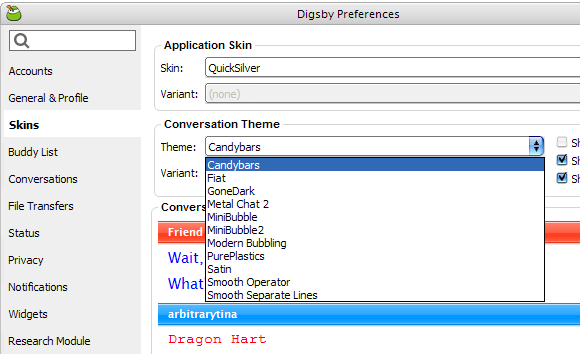
आप अधिक Digsby खाल, वार्तालाप थीम, इमोटिकॉन्स और ध्वनि सेट प्राप्त कर सकते हैं Digsbies.org. वे नए विषयों को स्थापित करने के तरीके के बारे में भी स्पष्ट निर्देश प्रदान करते हैं यहाँ.
हमें Digsby के बारे में अधिक जानकारी उपलब्ध है:
- 5 कारण Digsby का A-Have IM ग्राहक होना चाहिए 5 कारण Digsby एक आईएम ग्राहक होना चाहिए अधिक पढ़ें डेविड द्वारा
- कैसे एक सुरक्षित, विज्ञापन मुक्त Digsby स्थापना करने के लिए एमएसएन के लिए अनुवाद: ऑटो चैटिंग करते हुए संदेश अधिक पढ़ें साइमन द्वारा
(पूर्व में एमएसएन)
विंडोज लाइव मैसेंजर में अंतर दृश्य हैं जिन्हें आप> के तहत बदल सकते हैं उपकरण > अपना दृश्य बदलें ... संबंधित विंडो में आप एक रंग योजना और> भी चुन सकते हैं ब्राउज़ करें ... अन्य दृश्यों के लिए।

आप व्यक्तिगत दृश्यों के साथ अपने विंडोज लाइव मैसेंजर को कस्टमाइज़ कर सकते हैं। आप अपनी .bmp, .gif, .jpg, .jpeg, या .png छवियों में से किसी को चुन सकते हैं और पृष्ठभूमि चित्रों के साथ उनका उपयोग कर सकते हैं।
इसके अलावा, आप अपनी प्रदर्शन छवि को> के तहत बदल सकते हैं उपकरण > प्रदर्शन चित्र बदलें ... और> के तहत लेआउट संपादित करें उपकरण > विकल्प ... > ख़ाका टैब।
विंडोज लाइव मैसेंजर के बारे में अधिक जानना चाहते हैं? MakeUseOf पर ये पोस्ट पढ़ें:
- विंडोज लाइव एमएसएन मैसेंजर में 5 कूल टिप्स एंड ट्रिक्स विंडोज लाइव एमएसएन मैसेंजर में 5 कूल टिप्स एंड ट्रिक्स अधिक पढ़ें जैक द्वारा
- एमएसएन के लिए अनुवाद: ऑटो अनुवाद संदेश चैटिंग करते समय एमएसएन के लिए अनुवाद: ऑटो चैटिंग करते हुए संदेश अधिक पढ़ें महेंद्र द्वारा
 थीम> के तहत चुना जा सकता है उपकरण > पसंद > विषय-वस्तु टैब।
थीम> के तहत चुना जा सकता है उपकरण > पसंद > विषय-वस्तु टैब।
संबंधित थीम सूची में उन्हें खींचकर नए विषय स्थापित किए जाते हैं।
चार अलग-अलग थीम सेक्शन हैं: बडी लिस्ट, स्टेटस आइकन, साउंड और स्माइली।

आप GTK थीम और स्माइली थीम के साथ पिजिन को स्किन कर सकते हैं। यदि यह भ्रामक लगता है, तो कृपया देखें यह स्पष्टीकरण पिडगिन विकी पर।
आप यहाँ पिजिन के लिए खाल पा सकते हैं:
- गनोम कला
- GNOME-Look.org - पिजिन के लिए खोजें
पिजिन के बारे में और जानना चाहते हैं? हमने इसे इन लेखों में शामिल किया है:
- पिजिन - टिप्स और ट्रिक्स पिजिन - टिप्स और ट्रिक्स अधिक पढ़ें शंकर द्वारा
यदि आपको अपने त्वरित संदेशवाहक के लिए पर्याप्त नहीं मिल सकता है, तो आपको निम्नलिखित लेखों पर भी नज़र डालनी चाहिए:
- खुद की सुरक्षा के लिए 10 सुरक्षा उपाय त्वरित मैसेंजर भाड़े: 10 सुरक्षा युक्तियाँ अपने आप को बचाने के लिए अधिक पढ़ें सैकत द्वारा
- 15 Addons अपने त्वरित दूत बढ़ाने के लिए 15 Addons अपने त्वरित मैसेंजर बढ़ाने के लिए अधिक पढ़ें शंकर द्वारा
- कैसे करें त्वरित मैसेजिंग हाइपरलिंक कैसे करें त्वरित मैसेजिंग हाइपरलिंक अधिक पढ़ें मार्क द्वारा
तो आप किस क्लाइंट का उपयोग कर रहे हैं और आपकी पसंदीदा थीम या त्वचा क्या है?
छवि क्रेडिट: guitargoa
टीना पिछले एक दशक से उपभोक्ता तकनीक के बारे में लिख रही हैं। वह प्राकृतिक विज्ञान में डॉक्टरेट, जर्मनी से डिप्लोमेट और स्वीडन से एमएससी करती है। उसकी विश्लेषणात्मक पृष्ठभूमि ने उसे मेकओसेफ़ में एक प्रौद्योगिकी पत्रकार के रूप में उत्कृष्टता प्रदान करने में मदद की है, जहां वह अब कीवर्ड अनुसंधान और संचालन का प्रबंधन कर रही है।

